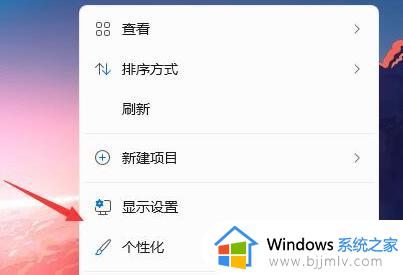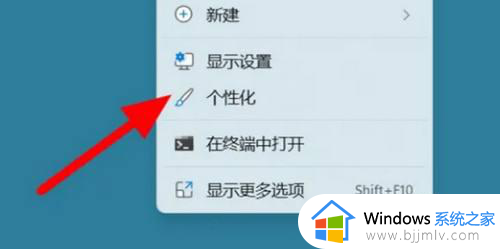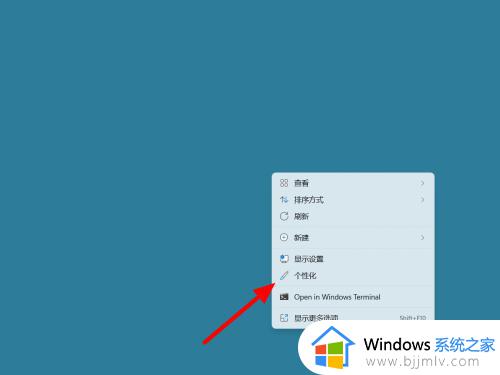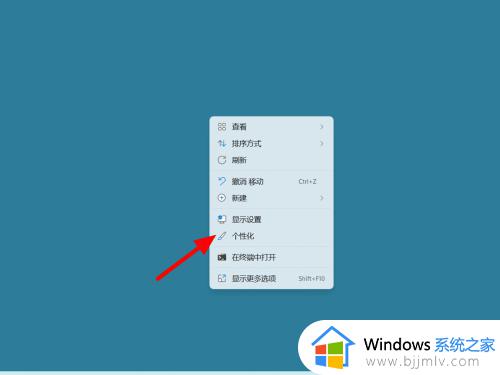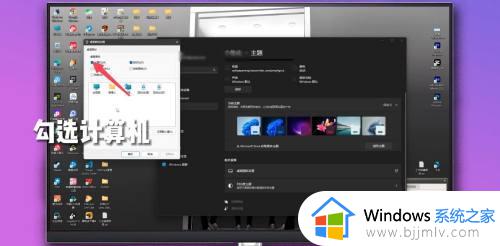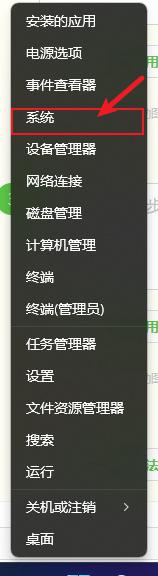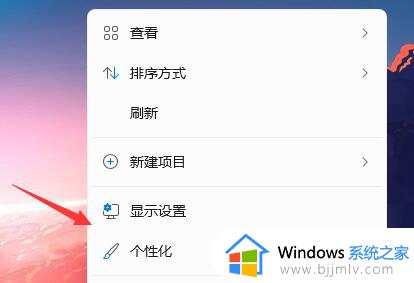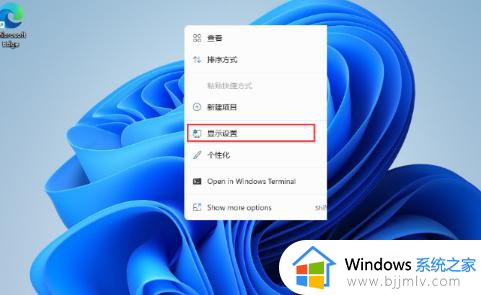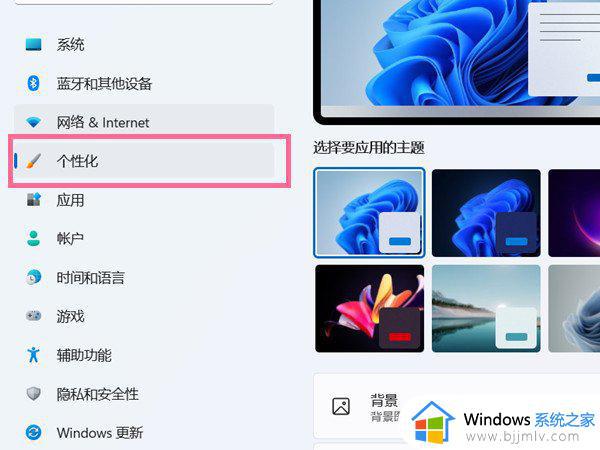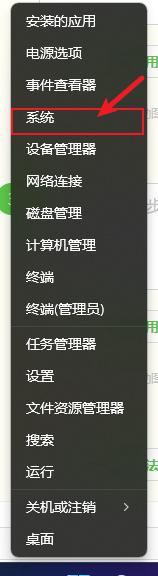windows11我的电脑不见了怎么办 windows11怎么调出我的电脑
更新时间:2023-08-21 13:55:42作者:skai
在我们的日常生活和工作中,我们大家在使用windows11操作系统的时候难免会因为对windows11的陌生,导致不小心设置一些东西引起电脑出现问题,就比如最近有小伙伴反馈说自己的windows11电脑中的我的电脑图标不见了,那么windows11我的电脑不见了怎么办呢?接下来小编就带着大家一起来看看windows11怎么调出我的电脑。
具体方法:
1、打开电脑设置,点击个性化选项。
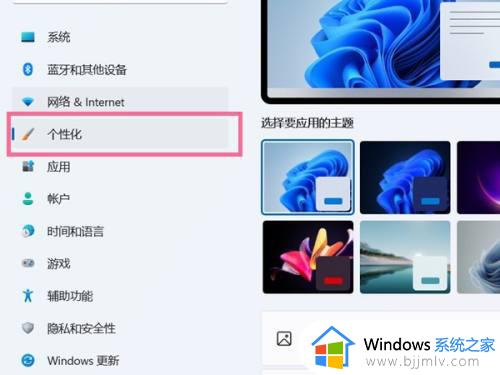
2、进入个性化设置后,点击主题选项。
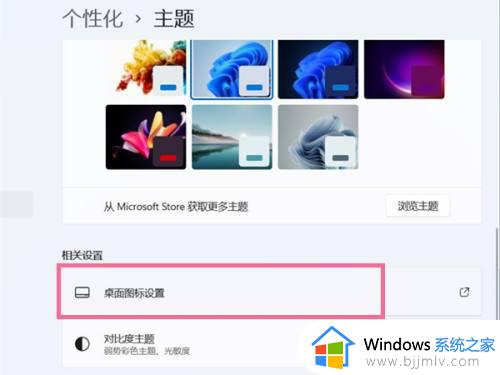
3、点击桌面图标设置。
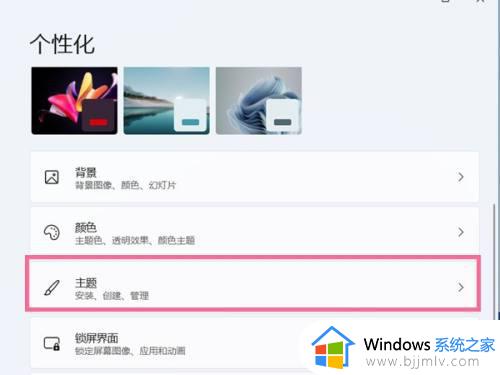
4、在桌面图标下方勾选【计算机】即可。
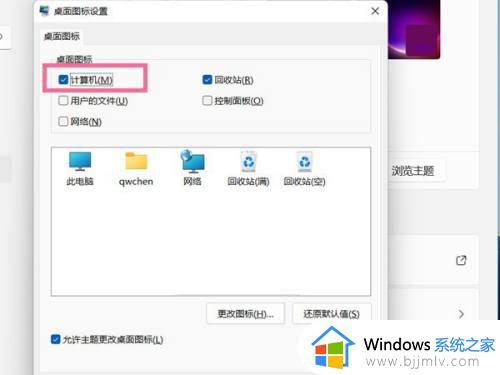
以上全部内容就是小编带给大家的windows11调出我的电脑方法详细内容分享啦,小伙伴们如果你们有需要的话可以参照小编的内容进行操作,希望本文可以有效的帮助到你。